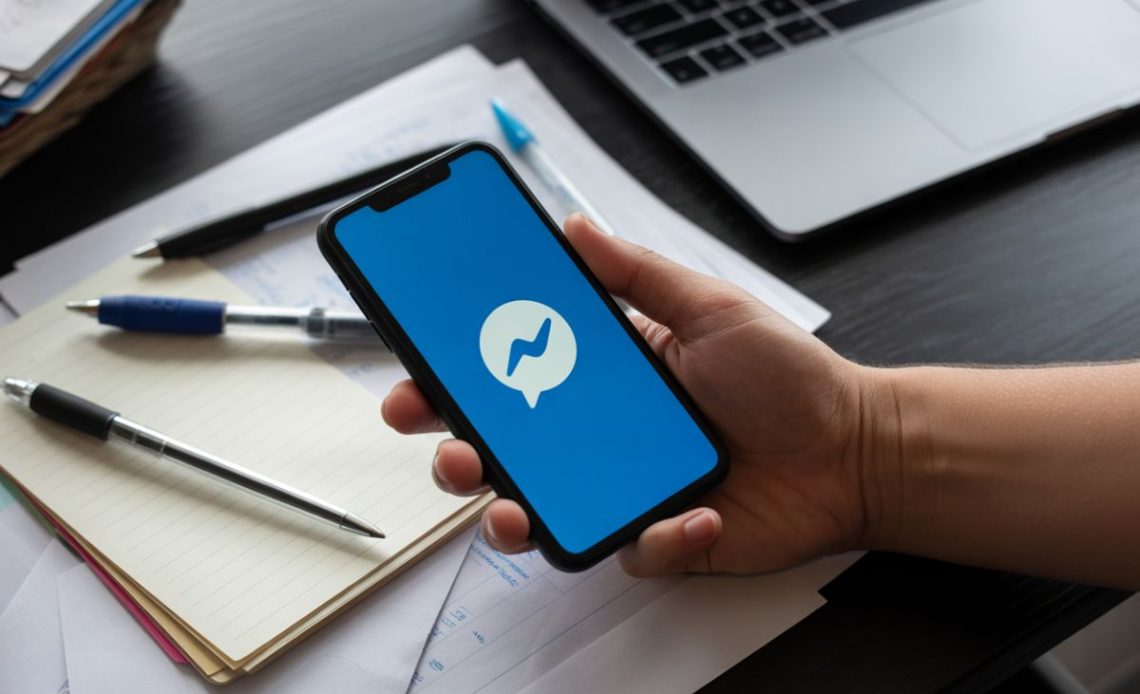Chcesz uporządkować swoje konwersacje na Messengerze, ale nie wiesz, jak skutecznie usunąć niechciane wiadomości lub całe czaty? Temat ten bywa bardziej złożony, niż mogłoby się wydawać, oferując różne opcje z odmiennymi konsekwencjami. Ten przewodnik rozwieje Twoje wątpliwości, przedstawiając krok po kroku instrukcje i kluczowe różnice, abyś mógł w pełni kontrolować swoją cyfrową komunikację.
Czym jest „usuwanie” na Messengerze?
Termin „usuwanie” w kontekście Messengera bywa mylący, ponieważ może odnosić się do kilku różnych działań. Każde z nich ma inne konsekwencje zarówno dla Ciebie, jak i dla innych uczestników konwersacji. Zrozumienie tych niuansów jest niezwykle ważne, aby uniknąć nieporozumień i przypadkowej utraty ważnych treści. W praktyce usunięcie może oznaczać skasowanie pojedynczej wiadomości tylko z Twojego widoku, usunięcie jej dla wszystkich uczestników czatu, usunięcie całej konwersacji z Twojej listy czatów lub jedynie jej zarchiwizowanie.
Pamiętaj, że trwale usuniętych treści, takich jak wiadomości usunięte dla wszystkich, nie da się odzyskać. To bardzo ważna informacja przed podjęciem decyzji. Natomiast usunięcie całej konwersacji wpływa wyłącznie na Twój widok Messengera.
| Akcja | Widoczność dla Ciebie | Widoczność dla Innych | Możliwość odzyskania |
| Usuń dla siebie (wiadomość) | Wiadomość znika | Wiadomość pozostaje | Nie |
| Usuń dla wszystkich (wiadomość) | Wiadomość znika | Wiadomość znika | Nie (z limitem czasowym) |
| Usuń czat (cała konwersacja) | Czat znika z listy | Czat pozostaje | Nie |
| Archiwizuj czat | Czat znika z listy | Czat pozostaje (ukryty) | Tak (można przywrócić) |
Wielu użytkowników Messengera popełnia błąd, myśląc, że „usunięcie czatu” oznacza jego całkowite zniknięcie dla wszystkich. To błędne przekonanie często prowadzi do nieporozumień. Zawsze dokładnie poznaj mechanizm danej opcji, zanim podejmiesz decyzję.
Usuń dla siebie czy dla wszystkich?
Kluczowa różnica w usuwaniu pojedynczych wiadomości to wybór między opcją „Usuń dla siebie” a „Usuń dla wszystkich”. Opcja „Usuń dla siebie” sprawia, że wiadomość znika wyłącznie z Twojego widoku czatu, podczas gdy dla innych uczestników konwersacji pozostaje ona widoczna. To przydatne, gdy chcesz uporządkować własną historię, ale nie masz wpływu na to, co widzą inni. Natomiast „Usuń dla wszystkich” (często nazywane „Unsent”) usuwa wiadomość z historii czatu dla wszystkich jego uczestników, zarówno u Ciebie, jak i u odbiorcy. Ta opcja jest dostępna tylko przez ograniczony czas od wysłania wiadomości, zazwyczaj około 10 minut.
Usuń czat czy archiwizuj?
Gdy mówimy o całej konwersacji, masz dwie główne możliwości: usunięcie czatu lub jego archiwizację. Usunięcie czatu trwale usuwa całą historię konwersacji z Twojej listy czatów. Pamiętaj jednak, że ta akcja wpływa wyłącznie na Twój widok – czat pozostaje widoczny dla innych uczestników. Archiwizacja natomiast to sposób na ukrycie czatu z głównej listy bez jego trwałego usuwania. Zarchiwizowane konwersacje można w każdej chwili przywrócić i są one nadal dostępne w wyszukiwarce. To idealne rozwiązanie do utrzymywania porządku bez ryzyka utraty ważnych rozmów.
Skoro znasz już dostępne opcje, przejdźmy do praktyki usuwania konkretnych wiadomości.
Jak usunąć pojedyncze wiadomości?
Usuwanie pojedynczych wiadomości to precyzyjne narzędzie do zarządzania historią czatów, pozwalające na korektę pomyłek lub usunięcie nieaktualnych informacji. Messenger oferuje dwie główne opcje, które różnią się swoim zasięgiem i konsekwencjami.
Usuń dla wszystkich (unsend)
Opcja „Usuń dla wszystkich” pozwala na usunięcie wiadomości zarówno z Twojego czatu, jak i z czatu odbiorcy. Jest to niezwykle przydatne, gdy wysłałeś wiadomość przez pomyłkę lub żałujesz jej treści.
Instrukcja krok po kroku:
- Znajdź wiadomość: Otwórz czat i odszukaj wiadomość, którą chcesz usunąć.
- Przytrzymaj/kliknij:
- Na urządzeniach mobilnych (Android/iOS): Przytrzymaj palec na wiadomości, aż pojawi się menu opcji.
- W wersji desktopowej/webowej: Najedź kursorem na wiadomość, a następnie kliknij ikonę trzech kropek (…) obok niej.
- Wybierz opcję: Z wyświetlonego menu wybierz „Usuń”.
- Potwierdź: Następnie wybierz opcję „Usuń dla wszystkich” i potwierdź swój wybór.
Wiele osób myli 'usunięcie dla siebie’ z 'usunięciem dla wszystkich’. Zawsze upewnij się, którą opcję wybierasz, zwłaszcza gdy zależy Ci na tym, aby wiadomość zniknęła również u odbiorcy. Pamiętaj, że opcja „Usuń dla wszystkich” jest dostępna tylko przez około 10 minut od wysłania wiadomości. Po tym czasie opcja ta przestaje być dostępna.
Usuń dla siebie (delete)
Jeśli chcesz jedynie uporządkować swój własny widok czatu i usunąć zdjęcie z Messengera, wybierz opcję „Usuń dla siebie”. Wiadomość zniknie z Twojego Messengera, ale pozostanie widoczna dla wszystkich innych uczestników konwersacji.
Instrukcja krok po kroku:
- Znajdź wiadomość: Otwórz czat i odszukaj wiadomość, którą chcesz usunąć.
- Przytrzymaj/kliknij:
- Na urządzeniach mobilnych (Android/iOS): Przytrzymaj palec na wiadomości, aż pojawi się menu opcji.
- W wersji desktopowej/webowej: Najedź kursorem na wiadomość, a następnie kliknij ikonę trzech kropek (…) obok niej.
- Wybierz opcję: Z wyświetlonego menu wybierz „Usuń”.
- Potwierdź: Następnie wybierz opcję „Usuń dla siebie” i potwierdź swój wybór.
Różnice w usuwaniu na urządzeniach
Proces usuwania wiadomości jest bardzo podobny na wszystkich platformach, choć mogą występować drobne różnice w interfejsie. Na telefonach i tabletach (Android i iOS) zazwyczaj musisz przytrzymać palec na wiadomości, aby wywołać menu kontekstowe. Ikony i rozmieszczenie opcji mogą się nieznacznie różnić między systemami, ale nazwy opcji („Usuń dla wszystkich”, „Usuń dla siebie”) pozostają takie same. W przeglądarce internetowej lub aplikacji desktopowej Messengera, menu opcji pojawia się po najechaniu kursorem na wiadomość i kliknięciu ikony trzech kropek.
Po opanowaniu usuwania pojedynczych wiadomości, zobaczmy, jak pozbyć się całych konwersacji.
Jak usunąć całą konwersację?
Usunięcie całej konwersacji z Messengera to radykalny krok, który trwale usuwa całą historię czatu z Twojej listy. Jest to przydatne, gdy chcesz całkowicie pozbyć się nieaktualnych lub niechcianych rozmów. Pamiętaj jednak o kluczowej zasadzie: ta akcja usuwa czat tylko u Ciebie.
Usuwanie czatu na telefonie (Android/iOS)
Usuwanie czatów na urządzeniach mobilnych jest intuicyjne i szybkie. Wykonaj poniższe kroki:
- Otwórz Messenger: Uruchom aplikację Messenger na swoim smartfonie lub tablecie.
- Znajdź czat: Na liście czatów odszukaj konwersację, którą chcesz usunąć.
- Przytrzymaj czat: Przytrzymaj palec na wybranym czacie, aż pojawi się menu opcji.
- Wybierz „Usuń”: Z wyświetlonego menu wybierz opcję „Usuń”.
- Potwierdź: Aplikacja poprosi o potwierdzenie. Wybierz ponownie „Usuń”, aby trwale usunąć czat z Messengera na Twoim telefonie.
Usuwanie czatu w wersji desktopowej
Proces usuwania czatów z poziomu komputera (przez przeglądarkę lub aplikację desktopową) jest równie prosty. Postępuj zgodnie z instrukcją:
- Otwórz Messenger: Przejdź na stronę messenger.com w przeglądarce lub otwórz aplikację Messenger na komputerze i sprawdź, jak zmienić język na Messenger.
- Znajdź czat: Na liście czatów po lewej stronie odszukaj konwersację, którą chcesz usunąć.
- Opcje czatu: Najedź kursorem na wybrany czat. Pojawią się trzy kropki (…) lub ikona koła zębatego. Kliknij je.
- Wybierz „Usuń czat”: Z rozwijanego menu wybierz opcję „Usuń czat”.
- Potwierdź: Potwierdź swoją decyzję, klikając „Usuń czat” w oknie dialogowym.
Co dzieje się z czatem u innych?
Usunięcie całej konwersacji z Twojej listy czatów jest działaniem nieodwracalnym z Twojej perspektywy. Nie odzyskasz jej, a co ważniejsze, nie wpływa to na widoczność czatu u innych uczestników. Oznacza to, że historia rozmowy pozostaje w pełni dostępna dla osoby lub osób, z którymi prowadziłeś tę konwersację. Jest to kluczowa różnica w stosunku do opcji „Usuń dla wszystkich” dla pojedynczych wiadomości.
Jeśli nie chcesz usuwać czatu na stałe, ale jedynie go ukryć, archiwizacja jest idealnym rozwiązaniem.
Archiwizacja czatów: alternatywa dla usuwania
Archiwizacja czatów to sprytne i często niedoceniane narzędzie w Messengerze, które pozwala na uporządkowanie listy konwersacji bez trwałego usuwania ich historii. To doskonała alternatywa dla usuwania, gdy chcesz usunąć czat z widoku, ale zachować do niego dostęp w przyszłości. Zarchiwizowane czaty znikają z głównej listy, ale nadal są przechowywane i można je łatwo odnaleźć oraz przywrócić.
Jak zarchiwizować czat?
Proces archiwizacji jest prosty i szybki, niezależnie od tego, czy korzystasz z Messengera na telefonie, czy na komputerze.
Na telefonie (Android/iOS):
- Otwórz Messenger: Uruchom aplikację.
- Znajdź czat: Na liście czatów odszukaj konwersację, którą chcesz zarchiwizować.
- Przesuń palcem/przytrzymaj:
- Android: Przesuń palcem w lewo po wybranym czacie, a następnie stuknij ikonę archiwum (pudełko ze strzałką w dół).
- iOS: Przesuń palcem w lewo po wybranym czacie, a następnie stuknij „Więcej” i wybierz „Archiwizuj”.
- Czat natychmiast zniknie z Twojej głównej listy.
W wersji desktopowej:
- Otwórz Messenger: Przejdź na messenger.com lub otwórz aplikację desktopową.
- Znajdź czat: Na liście czatów po lewej stronie odszukaj konwersację, którą chcesz zarchiwizować.
- Opcje czatu: Najedź kursorem na wybrany czat. Pojawią się trzy kropki (…) lub ikona koła zębatego. Kliknij je.
- Wybierz „Archiwizuj czat”: Z rozwijanego menu wybierz opcję „Archiwizuj czat”.
- Czat zostanie zarchiwizowany i zniknie z głównej listy.
Jak znaleźć i przywrócić zarchiwizowany czat?
Zarchiwizowane czaty nie są stracone. Możesz je w każdej chwili odnaleźć i przywrócić, co jest jedną z największych zalet tej funkcji. Najprostszym sposobem na znalezienie zarchiwizowanego czatu jest użycie paska wyszukiwania w Messengerze (zarówno w aplikacji mobilnej, jak i desktopowej) – wystarczy wpisać imię lub nazwę grupy, a zarchiwizowany czat pojawi się w wynikach. Inną metodą jest wysłanie nowej wiadomości do osoby lub grupy, której czat został zarchiwizowany; w takiej sytuacji konwersacja automatycznie powróci do Twojej głównej listy czatów.
Archiwizacja to doskonałe narzędzie do zarządzania porządkiem w Messengerze. Pozwala na ukrycie nieaktywnych, ale ważnych konwersacji, bez ryzyka ich trwałej utraty. Jest to szczególnie cenne dla użytkowników ceniących sobie zarówno porządek, jak i dostęp do historii.
Często zadawane pytania (FAQ)
Czy usunięty czat można odzyskać?
Jeśli usuniesz czat z listy konwersacji (opcja „Usuń czat”), z Twojej perspektywy jest to działanie nieodwracalne i nie będzie można go odzyskać. Jeśli jednak czat został zarchiwizowany, możesz go łatwo znaleźć za pomocą wyszukiwarki lub poprzez wysłanie nowej wiadomości do danej osoby.
Czy druga strona widzi usunięcie?
Widoczność usunięcia zależy od wybranej opcji. Jeśli użyjesz opcji „Usuń dla wszystkich” dla pojedynczej wiadomości, druga strona zobaczy powiadomienie o usunięciu wiadomości. Jeśli usuniesz cały czat lub pojedynczą wiadomość „dla siebie”, druga strona nie zostanie o tym poinformowana i nadal będzie widzieć całą historię konwersacji.
Jaki jest limit na „usuń dla wszystkich”?
Opcja „Usuń dla wszystkich” (Unsent) dla pojedynczych wiadomości jest dostępna przez około 10 minut od ich wysłania. Po upływie tego czasu, jedyną dostępną opcją dla danej wiadomości będzie „Usuń dla siebie”.